PS关于把照片另一个人做半透明的教程
发布时间:2015-05-12 来源:查字典编辑
摘要:做前和做后的对比图1,打开后钢笔工具画出人物的路径然后载入选区——回到图层面板,CTRL+J将选区内的复制出来,得到...
做前和做后的对比图



1,打开后钢笔工具画出人物的路径 然后载入选区——回到图层面板,CTRL+J将选区内的复制出来,得到名称为背景1的图层。
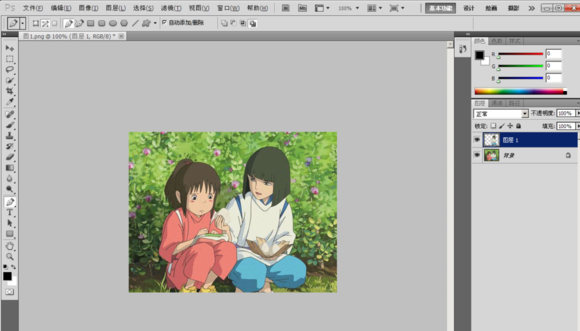
2,载入背景1的选区,隐藏掉背景1 回到背景图层,(注意我下图和上图的图层变化)

3,然后修补工具,拖动选区移动到旁边 多次操作后把人物给修补掉。
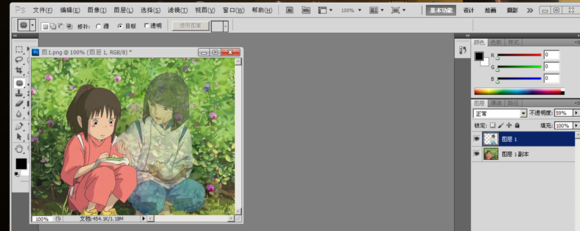
4,显示背景1 的图层,调整透明度,得到你想要的效果!!


